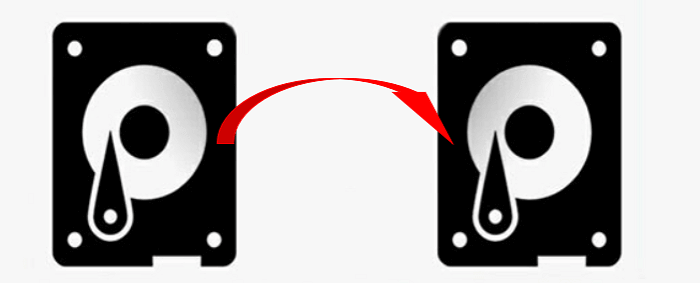Índice de la página
¿Puedo crear un clon de arranque de la unidad de Windows sin problema de arranque?
"¿Alguien sabe cómo crear un clon de arranque del disco de Windows a otro disco duro o SSD nuevo sin problemas de arranque? Estoy intentando clonar y actualizar un disco del sistema Windows a un disco duro más grande. Pero el problema es que busco en internet y la mayoría de la gente dice que la mayoría de sus discos clonados no arrancan.
No quiero perder el tiempo clonando el disco de Windows y obtener al final una unidad que no puede arrancar. Así que esta es mi pregunta: ¿Puedo crear un clon de arranque del disco de Windows sin problemas de arranque? ¿Y cómo?"
¿Qué es un clon de arranque de Windows 10/8/7?
Un clon de arranque de Windows 10 es una copia exacta de un disco duro de arranque en el ordenador, incluyendo el sistema operativo y otros archivos. Para clonar un disco duro de arranque para Windows 10, puedes elegir entre clonar todo el disco o clonar la(s) partición(es) que contienen el sistema operativo y los archivos de arranque relacionados. Y es fácil para la gente corriente clonar para actualizar su disco de sistema con el SO y todos los datos a una nueva unidad sin ningún problema de arranque o inicio.
¿Pero cómo? ¿Cómo se puede clonar un disco de Windows sin errores de arranque en Windows 10/8/7? Este tutorial te ofrecerá la herramienta adecuada: un potente software de clonación de discos de arranque y unas directrices detalladas que te ayudarán a clonar eficazmente el disco de Windows sin ningún error de arranque.
Descarga el mejor software de clonación de discos para Windows 10/8/7
Para garantizarte un proceso de clonación de disco sin problemas en el PC con Windows y ahorrar tu precioso tiempo y energía, nos gustaría recomendarte que descargues el mejor programa para clonar disco duro para que te ayude.
EaseUS Disk Copy es una herramienta de clonación de disco sencilla pero potente que te permite clonar o copiar completamente el disco y la partición a la nueva unidad con facilidad. La característica más destacada de este software es que si tu disco tiene sectores defectuosos, puede clonar y rescatar tus datos del disco duro a un nuevo dispositivo con ignorar sectores defectuosos durante la copia de un disco.
E incluso puedes clonar los datos del disco a una unidad más pequeña utilizando esta herramienta. Es totalmente compatible con todos los sistemas operativos de Windows, y puedes descargarla e instalarla en tu PC para empezar a crear un clon de arranque de tu disco de Windows por tu cuenta.
Lo más destacado:
- Fácil de usar: Este sencillo software de clonación de discos te ayuda a hacer una copia completa del contenido de un disco y a trasladar tus datos, sistema o aplicaciones a otro disco duro.
- Seguro y fiable: Esta herramienta no causará daños a tu disco y debe permitirte arrancar tu ordenador desde el SSD/HDD clonado después de la clonación.
- Migración del SO con un solo clic: Esta herramienta detectará el espacio de tus discos automáticamente y te preguntará "¿quieres migrar el SO a tu nueva unidad?" cuando haya una nueva unidad disponible.
Nota: Activa EaseUS Disk Copy antes de empezar a clonar el disco. Y si tienes algún problema al utilizarlo, ponte en contacto con nuestro equipo de soporte técnico para recibir asistencia en línea sin ningún coste adicional.
Video Tutorial: Cómo crear un clon de arranque de la unidad de Windows en un disco nuevo
En este vídeo, obtendrás una guía paso a paso para clonar un disco de Windows a otro disco duro o SSD nuevo sin problemas de arranque. Vamos a comprobarlo:
Cómo crear un clon de arranque del disco de Windows con pasos sencillos
Conecta el nuevo disco duro o SSD a tu ordenador antes de iniciar el proceso de clonación. Veamos cómo clonar tu PC con Windows sin problemas de arranque ahora mismo.
Paso 1. Descargar, instalar y ejecutar EaseUS Disk Copy en su PC.
Haga clic en "Modo de disco" y seleccione el disco duro que desea copiar o clonar. Haga clic en "Siguiente" para continuar.

Paso 2. Seleccionar el disco de destino.

Nota: El disco de destino debe ser al menos tan grande o incluso más grande que el disco de origen si se quiere copiar o clonar el disco duro de origen.
Paso 3. Haga clic en "Continuar" para confirmar si el programa pide que se borren los datos del disco de destino.

Paso 4. Revise y edite la disposición del disco. Si el disco de destino es una unidad SSD, recuerde marcar la opción si el objetivo es SSD.

Paso 5. Haga clic en "Proceder" para iniciar el proceso de clonación del disco duro.

Cómo arrancar Windows 10/8/7 desde un disco de arranque recién clonado
Para asegurarte de que el disco clonado de Windows puede arrancar en tu ordenador, recuerda completar el orden de arranque y configurar tu ordenador para que se inicie y arranque desde el nuevo disco después de todo el proceso de clonación del disco de arranque:
Paso 1. Apaga tu ordenador e introduce el disco clonado en tu PC con Windows.
Paso 2. Reinicia el PC y pulsa continuamente F2 o F8 para entrar en la configuración de la BIOS.

Paso 3. Ve a la columna Inicio o Arranque y configura el ordenador para que arranque desde tu nueva unidad.
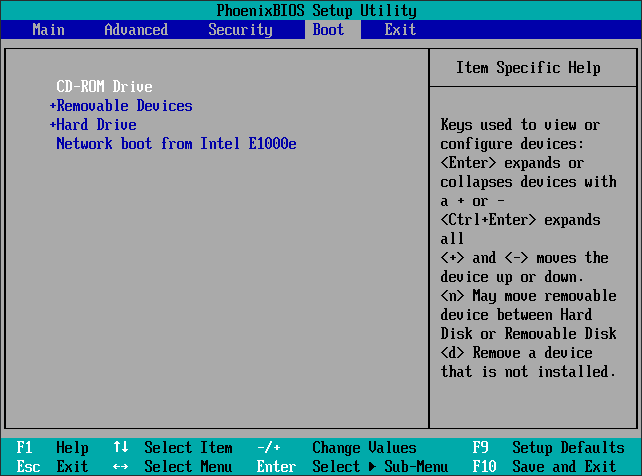
Paso 4. Guarda los cambios y reinicia tu PC. Ya no se producirá ningún problema de arranque adicional ni otros problemas en tu PC.

Consejos adicionales para solucionar la unidad clonada que no arranca
Si no consigues arrancar desde la unidad clonada, puedes hacer lo siguiente para solucionarlo:
- 1. Establece la unidad correcta para arrancar
- 2. Conecta correctamente el SSD o HDD a tu ordenador
- 3. Añade los controladores necesarios al SSD/HDD clonado
- 4. Reinicia el proceso de clonación y corrige los errores
- 5. Arreglar el conflicto GPT/MBR
Si tu SSD clonado no arranca, puedes ponerte en contacto con nosotros para que te ayudemos lo antes posible.
Conclusión
Con la ayuda de EaseUS Disk Copy, puedes crear un clon de arranque de la unidad de Windows fácilmente sin problemas de arranque. Además, este software también soporta la clonación de HDD de Linux a SSD. Si no sabes cómo arrancar desde la unidad clonada, también puedes obtener los detalles anteriores. En cuanto al método de clonación de arranque, si tienes alguna sugerencia, también puedes informarnos.
Preguntas frecuentes sobre la clonación de arranque de Windows 10/8/7
Si todavía tienes problemas, puedes leer las siguientes preguntas y respuestas relacionadas.
¿Cómo puedo hacer un clon de arranque?
Paso 1. Descarga, instala y ejecuta EaseUS Disk Copy en tu PC.
Paso 2. Selecciona el disco de destino donde quieres clonar/copiar la unidad antigua y haz clic en Siguiente para continuar.
Paso 3. Comprueba y edita la disposición del disco como Autoajustar el disco, Copiar como origen o Editar la disposición del disco. Se recomienda autoajustar el disco.
Paso 4. Haz clic en Proceder para iniciar ahora el proceso de clonación o copia de disco.
¿Se puede clonar Windows 10?
Sí, puedes hacerlo. Con la ayuda de EaseUS Disk Copy, puedes clonar fácilmente Windows 10 a una unidad más grande sin problemas de arranque.
¿Cuál es el mejor software de clonación para Windows 10?
El mejor software de clonación y creación de imágenes de disco para PC con Windows:
- EaseUS Disk Copy
- EaseUS Todo Backup
- Copia de la unidad Paragon
- CloneZilla
¿Se puede arrancar un disco duro clonado?
En general, cuando has utilizado un software profesional de clonación de discos para clonar un disco de sistema, el disco de destino es arrancable.

EaseUS Disk Copy
EaseUS Disk Copy es una herramienta de clonación y migración de HDD/SSD bien diseñada y muy fácil de usar, una herramienta que debería ser ideal para cualquiera que desee migrar rápida y fácilmente un disco de sistema existente a un nuevo disco (o unidad SSD recién instalada) con el mínimo de configuración requerida.
EaseUS Disk Copy

Herramienta de clonación dedicada para satisfacer todas las necesidades de clonación de sistemas, discos y particiones.
Descargar gratisArtículos Populares
Febrero 20, 2023
![]()
Agosto 24, 2023
![]()
Julio 7, 2023
![]()
Sep 22, 2022
![]()
Marzo 20, 2023
![]()
Temas interesantes